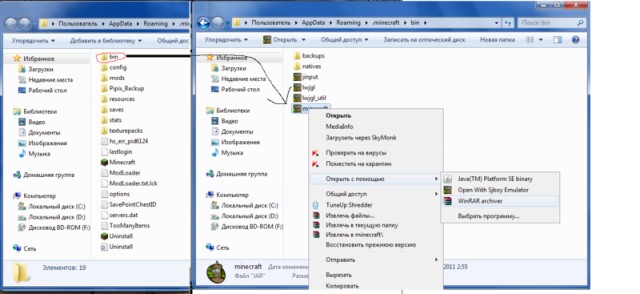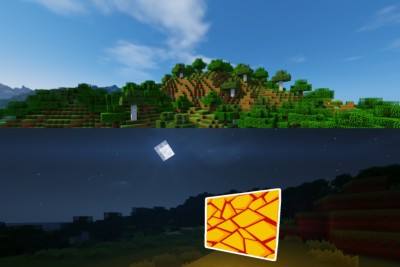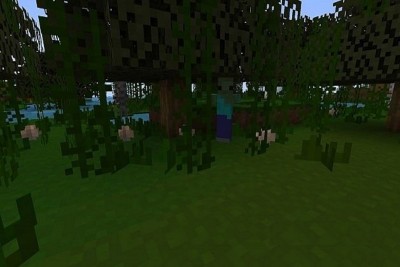Установить Майнкрафт: установленный Minecraft 1.7 10

Вот пришел тот счастливый момент, когда вы скачали Minecraft, и сейчас жутко интересно приступить к игре. Но сначала необходимо установить Майнкрафт на свой компьютер. Сделать это можно быстро, всего лишь в три шага. Предлагаем разобраться, как в частности установить Minecraft 1.7 10 всего лишь за десять минут.
Важно: эта статья предназначена уже для тех, кто скачал Майнкрафт и желает его установить. Тем, кому интересно, где загрузить популярную игрушку, читайте на сайте “Скачать Minecraft 1.7 10”.
Шаг первый: подготовительный
Распакуйте архив, которым вы смогли скачать Minecraft 1.7 10. В полученной папке найдите лаунчер (это exe файл, запускатор загрузки). Он весит больше всех в этой папке. Для удобства работы поместите его на свой рабочий стол.
Важно: лаунчеры, которые используют, чтобы установить Майнкрафт установленными модами или с установленными картами, отличаются.
Если у вас на компьютере еще не установлена Java, загрузите ее. Кроме Майнкрафт она понадобится еще для установки других игр, написанных на ней. Здесь важно при установке правильно указать разрядность своей ОС: 64 либо 32. Это можно посмотреть:
Шаг второй: непосредственно установка
Папку с Манкрафт необходимо будет скопировать по нижеприведенным адресам в зависимости от типа операционной системы:
Для Windows 7, 8, 10 и Vista
Для Windows XР
После этого можно спокойно запускать лаунчер, который лежит на рабочем столе. Если необходимо будет установить мод на Майнкрафт или карту, их можно найти в той же самой папке, что и лаунчер.
Если при совершении этого шага у вас не получилось установить Майнкрафт на свой компьютер, для вас мы описали третий шаг - устранение ошибок.
Шаг третий: вопросы и ошибки
Основные вопросы, возникающие при установке Minecraft 1.7 10, связаны с тем, что:
1. Геймер не может найти папки AppData и Application Data;
2. Был пропущен пункт о Java.
Чтобы найти папки AppData и Application Data и в конце-концов установить Майнкрафт, следуйте этим указаниям:
Так вы узнаете, как все таки называется ваш пользователь. И после этого в адресной строке все же необходимо будет ввести C:\Users\Имя вашего пользователя\AppData\Roaming или C:/Documents and Settings/"User name"/Application Data/ и нажать Enter.
Готово: вы установили Minecraft
Надеемся, что более никаких ошибок при установке у вас не возникало и вы прекрасно смогли установить Minecraft 1.7.10 с нашими небольшими подсказками. Удачи в игре!
Установленный Minecraft - это возможность хорошо провести время, и при этом построить мир своей мечты, защищать его от разрушителей и монстров, либо просто испытывать свои инженерные силы.